Oracle安装教程和一些坑
准备:安装包
 第2个目录和第3个目录要一起解压成第一个目录
第2个目录和第3个目录要一起解压成第一个目录

名称改成字母不要有中文这里改为database
安装教程:
 这里点击setup.exe
这里点击setup.exe
在这里 小编遇到了坑
打开setup.exe闪退没有安装界面弹出
解决办法:
 我们点进去看问题
我们点进去看问题

找到你解压后的文件,点击打开database文件夹 ==》stage文件夹 ==》cvu文件夹 ==》cvu_prereq.xml文件,用记事本打开cvu_prereq.xml文件;
在<CERTIFIED_SYSTEMS>下增添如下内容:
<OPERATING_SYSTEM RELEASE="6.2">
<VERSION VALUE="3"/>
<ARCHITECTURE VALUE="64-bit"/>
<NAME VALUE="Windows 10"/>
<ENV_VAR_LIST>
<ENV_VAR NAME="PATH" MAX_LENGTH="1023" />
</ENV_VAR_LIST>
</OPERATING_SYSTEM>
ps:
如果你安装的是32位的,则将64-bit改成32-bit后保存即可!
重新点击setup.exe就不会出项这个错误提示了!
接下来就可以看到

这个界面了
 取消勾勾
取消勾勾
点击下一步
弹出警告点是
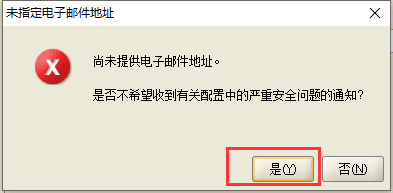
点击是





解锁scott账户, 去掉前面的绿色小勾,输入密码。123456 同样可以输入平常用的短小的密码,不必非得按oracle建议的8位以上大小写加数字,麻烦。
可以不用理会,后面用到再设置。


检查oracle服务

在cmd中 输入sqlpuls sys as sysdba
密码:123456

输入网址 :
https://localhost:1158/em
输入 system
密码123456

安装完成!





















 437
437











 被折叠的 条评论
为什么被折叠?
被折叠的 条评论
为什么被折叠?








